
よく使う単語をパソコンに登録して、簡単に呼び出す方法の紹介です。
パソコンでの文字入力時に面倒な以下のような単語を登録しておくと便利です。
- スペルの複雑な英単語
- 入力するたびに誤変換される漢字
こんな人のお役に立てる記事です。

よく使う単語だけでも簡単にパッと呼び出すことってできないのかな?
よく使う単語はユーザー辞書に登録すれば簡単に呼び出せる
パソコンには、よく使う単語を登録して簡単に呼びだせる「ユーザー辞書」という機能が備わっています。
このユーザー辞書機能、使いこなせばめちゃくちゃ便利。
特に、パソコンでの文字入力をする機会が多いブロガーには必須の機能です。
たとえば、とあるブロガーのこんな悩み。

僕同様、英語が苦手な人のあるあるですね。
「ユーザー辞書なしの場合」と「ユーザー辞書に単語を登録した場合」を比べてみました。
ユーザー辞書なしの場合
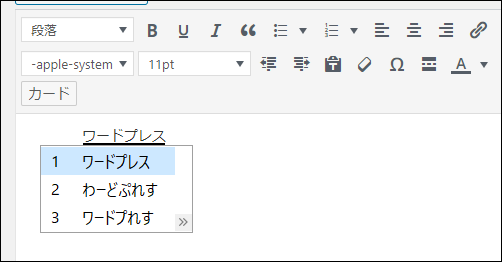
ワードプレスと入力しても、変換候補に「WordPress」は表示されない。
👉結局、一文字一文字手入力での入力が必要
ユーザー辞書に単語を登録した場合
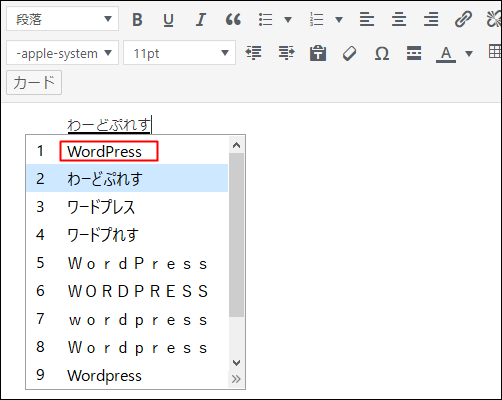
変換候補に「WordPress」が表示。
👉一瞬で入力が完了!スペルチェックの必要もなし
これ、すごく便利ですよね。
とくに英語が苦手過ぎる僕には神がかった機能です。
ちなみにユーザー辞書を使うまでは、こんな感じで毎回英単語を入力していました。

- Googleを開いて検索窓に「ワードプレス」と入力
- 表示された検索結果の中から「WordPress」の文字列をコピー
- コピーした文字列を自分のブログに貼り付け
- 記事内で「WordPress」と入力するたびにコピペの繰り返し
驚く程面倒なことをしていますよね。
ユーザー辞書を使うようになって、記事を書くスピードが爆上がりしました(^-^)
ユーザー辞書に単語を登録する方法
ユーザー辞書に単語を登録する方法はすごく簡単。
たった2ステップで終わります。
登録手順
- ユーザー辞書を開く
- 単語とよみを入力する
step
1ユーザー辞書を開く

画面右下の「あ」(もしくは「A」)を右クリックでIMEオプションを開く
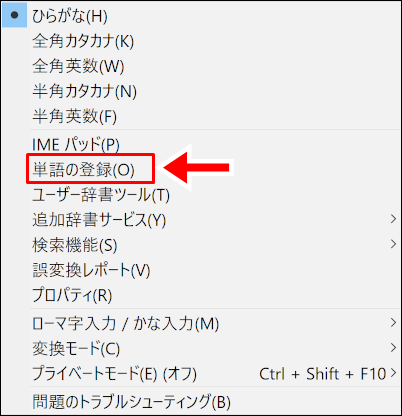
単語の登録をクリック
step
2単語とよみを入力する
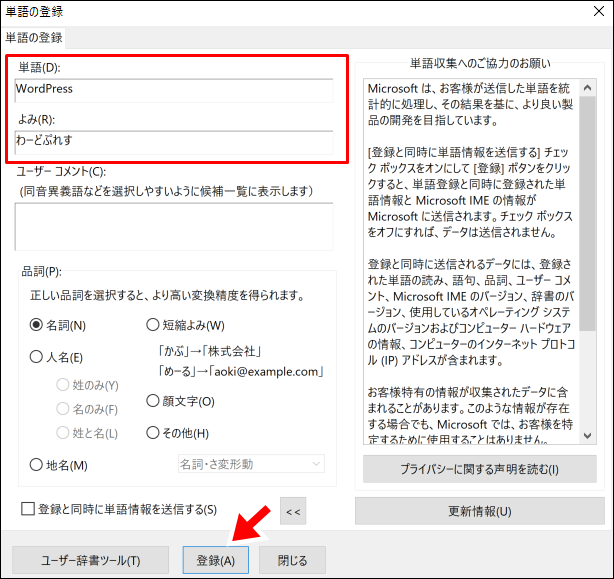
【単語】【よみ】をそれぞれ入力します。
単語:登録したい文字列
よみ:その単語を呼び出したいときのキーボード入力
最後に登録を押して完了です。
もっと簡単に特定の単語や文字列を呼び出す方法
ユーザー辞書は使い方を工夫すれば、さらに便利に使うことができます。
ここでは、2つの便利な使い方を紹介します。
ユーザー辞書の小技
- オリジナルの「よみ」で呼び出す
- 入力の面倒な長い文字列を一瞬で入力する
- オリジナルの「よみ」で呼び出す
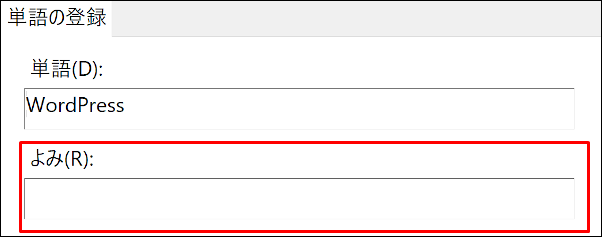
【よみ】の欄には「ふりがなを入力する」と思いがちですが、自分だけがわかるオリジナルのよみを入力してもOKです。
2つの例をあげますね。
単語:WordPress よみ:わーどぷれす
👉キーボードで「わーどぷれす」と入力した時に「WordPress」が表示される
単語:WordPress よみ:わー
👉キーボードで「わー」と入力した時に「WordPress」が表示される
少しでもキーボードで入力する文字数を減らしたい場合は、こんな感じで省略して登録するもの便利ですね。
- 入力の面倒な長い文字列を一瞬で入力する
ユーザー辞書を使えばこんなこともできます。
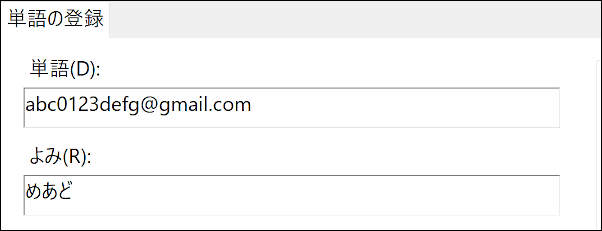
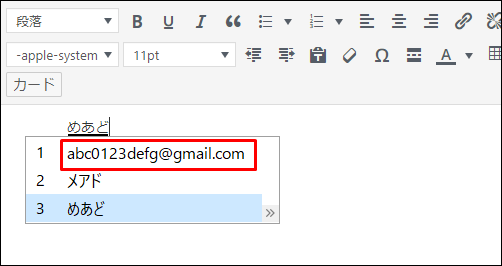
入力の面倒なメールアドレスや、長い定型文などを登録しておくと便利ですね。
ユーザー辞書に登録した単語を編集・削除するには
ユーザー辞書に登録した単語は、いつでも簡単に編集・削除ができます。
呼び出し方法(よみ)を変えたいときや、不要になった時の削除は以下の方法で行います。
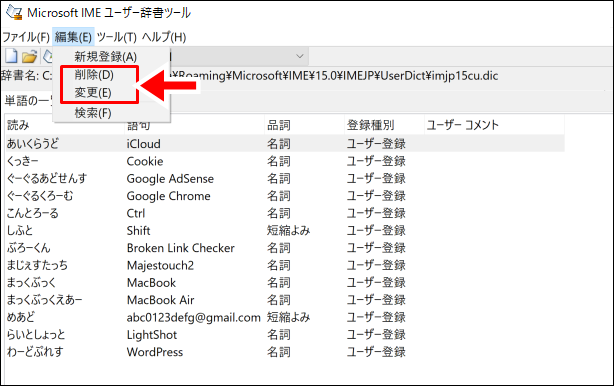
- 画面右下の「あ」(もしくは「A」)を右クリックでIMEオプションを開く
- ユーザー辞書ツール → 編集・削除したい文字列を選択 → 編集をクリック
まとめ:ユーザー辞書を活用してブログの作業効率を上げよう
ユーザー辞書を活用すれば、面倒な文字入力の手間や漢字の誤変換を減らすことができます。
ブログ作業の効率が上がること間違いなしです。
登録すれば登録するほど、自分だけのオリジナル辞書ができていくのも嬉しいですね。
ぜひ、活用してみて下さい。
ちなみに、ブログの作業効率化を考えるならコチラの記事もおすすめです。
-

-
【神7!】ブログを書くときに使いたい超便利なおすすめグッズを紹介
続きを見る

